HUAWEI MateBook 13筆記本U盤如何安裝win10系統 安裝win10系統步驟一覽
HUAWEI MateBook 13擁有全面屏、出眾性能和HUAWEI Share 3.0一碰傳等眾多技藝加身。13英寸2K分辨率3:2比例的生產力全面屏,大可稱為3:2生產力屏,高達88%的屏占比使其罕有對手。那么這款筆記本如何一鍵U盤安裝win10系統?下面跟小編一起來看看吧。

安裝前準備工作:
1、下載大白菜超級u盤啟動制作工具
2、將u盤制作成u盤啟動盤
3、下載原版win10系統鏡像并存入u盤啟動盤;
HUAWEI MateBook 13筆記本怎么安裝win10系統:
1、將u盤啟動盤插入usb接口,重啟電腦進入大白菜菜單界面,然后按方向鍵選擇【02】大白菜 WIN8 PE標準版(新機器),回車鍵進入,如圖所示:

2、進入大白菜pe界面后,在彈出的大白菜PE裝機工具中選擇ghost win10系統安裝包,接著選擇系統盤,點擊確定,如圖所示:
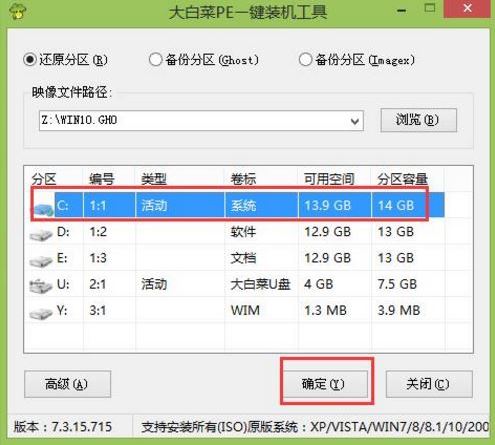
3、之后,我們只需等待系統釋放完成,如圖所示:
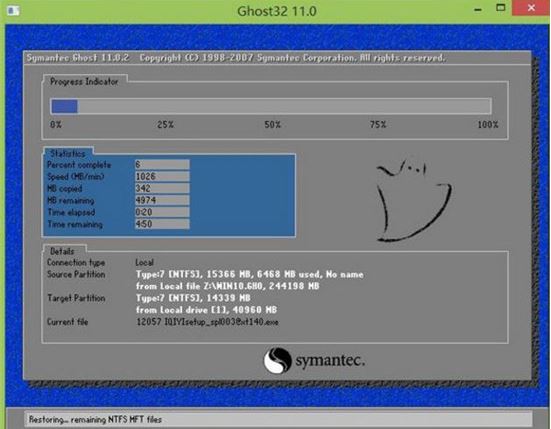
4、等系統釋放完成后,重啟電腦,等待系統設置完成我們就可以使用win10系統了,如圖所示:.
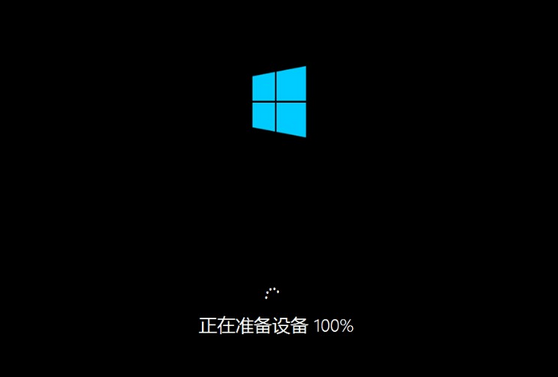
win10相關攻略推薦:
win10禁止自動更新教程|win10如何禁止自動更新
Win10/Win7 SP1推送新正式版:增強安全性和穩定性
win10系統調整屏幕亮度的具體流程介紹
以上就是HUAWEI MateBook 13如何一鍵u盤安裝win10系統操作方法,如果HUAWEI MateBook 13用戶想要安裝win10系統,可以根據上述操作步驟進行安裝
相關文章:
1. Mac無線網絡怎么設置?蘋果Mac電腦無線網絡設置教程2. 在FreeBSD 8.1下搭建Git服務器步驟3. 老毛桃winpe系統對注冊表信息進行備份的方法4. virbr0虛擬網卡如何卸載?virbr0虛擬網卡的卸載方法5. Linux Mint系統輸入法怎么刪除? Linux Mint刪除多余輸入法的技巧6. centos6.5下kvm環境搭建詳解7. 什么是Unix 以及它為什么這么重要?8. Win11 正式版 Build 22621.1105一月累積更新補丁KB5022303發布(附完整更新日志)9. 統信UOS怎么設置不讓瀏覽器上網? UOS禁止瀏覽器訪問網絡的技巧10. 在CentOS或RHEL 7上修改主機名的方法

 網公網安備
網公網安備